iOS 15.2-এ Apple একটি লিগ্যাসি কন্টাক্ট বৈশিষ্ট্য যুক্ত করে আপনার মৃত্যুর ঘটনাতে আপনার প্রিয়জনদের জন্য আপনার ব্যক্তিগত ডেটা অ্যাক্সেস করা সহজ করে তুলছে। আপনার লিগ্যাসি কন্টাক্ট হিসাবে সেট করা একজন ব্যক্তি একটি বিশেষ কোড পায় যা আপনার ডিভাইস আনলক করার জন্য একটি ডেথ সার্টিফিকেটের সাথে Apple কে প্রদান করা যেতে পারে।
কিভাবে আপেল কার্ড নম্বর খুঁজে পেতে

আপনার সেট করা লিগ্যাসি পরিচিতিটি আপনার বার্তা, ফটো, নোট এবং অন্যান্য সংবেদনশীল ডেটাতে অ্যাক্সেস পাবে, সেইসাথে আপনার ডিভাইসগুলি থেকে অ্যাক্টিভেশন লক সরানোর ক্ষমতা, তাই এটি একটি অপ্ট-ইন বৈশিষ্ট্য এবং আপনার সবচেয়ে বিশ্বস্ত যোগাযোগের জন্য সংরক্ষিত হওয়া উচিত . এটি আপনাকে কীভাবে লিগ্যাসি পরিচিতিগুলি সক্ষম করতে হয় তার মধ্যে নিয়ে যায়, মৃত্যুর পরে কীভাবে ডেটা পেতে হয় তা কভার করে এবং অ্যাক্সেসযোগ্য কিছু ডেটার রূপরেখা দেয়৷
iOS 15.2 বর্তমান সময়ে একটি বিটা ক্ষমতায় উপলব্ধ, তবে এটি এই শরতের পরে জনসাধারণের জন্য চালু হবে।
কিভাবে একটি উত্তরাধিকার পরিচিতি যোগ করুন
একটি লিগ্যাসি পরিচিতি যোগ করার জন্য মাত্র কয়েকটি ধাপ লাগে, তবে প্রক্রিয়াটির সাথে জড়িত উভয় ব্যক্তিকেই iOS 15.2 বা তার পরে চালিত হতে হবে।
- সেটিংস অ্যাপ খুলুন।
- আপনার পেতে আপনার প্রোফাইল ছবিতে আলতো চাপুন অ্যাপল আইডি সেটিংস.
- পাসওয়ার্ড এবং নিরাপত্তা আলতো চাপুন।
- লিগ্যাসি পরিচিতিতে আলতো চাপুন।
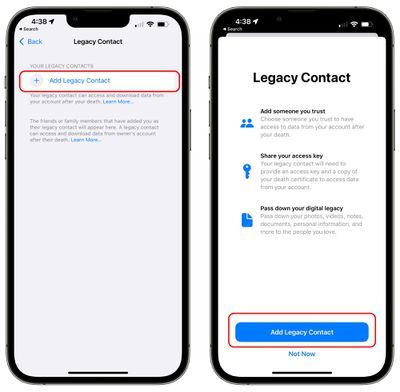
- উত্তরাধিকার পরিচিতি যোগ করুন এ আলতো চাপুন।
- বৈশিষ্ট্যটি বর্ণনা করে এমন পপ আপ স্ক্রিনে, লিগ্যাসি পরিচিতি যোগ করুন এ আলতো চাপুন।
- ফেস আইডি, টাচ আইডি বা পাসওয়ার্ড দিয়ে প্রমাণীকরণ করুন।
- আপনার ফ্যামিলি শেয়ারিং সক্ষম থাকলে অ্যাপল আপনার পরিবারের সদস্যদের পরামর্শ দেবে। আপনার পরিচিতি তালিকা থেকে বাছাই করতে পরিবারের সদস্যের নামের উপর আলতো চাপুন বা 'অন্য কাউকে বেছে নিন' নির্বাচন করুন।
- একবার একজন ব্যক্তি নির্বাচিত হয়ে গেলে, পরবর্তী আলতো চাপুন।
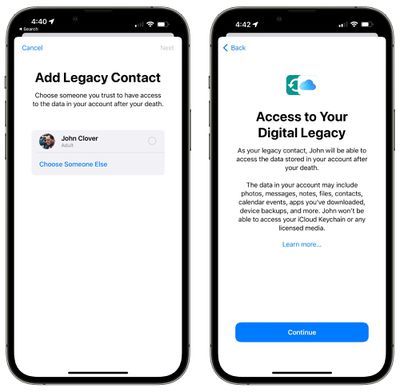
- লিগ্যাসি কন্টাক্ট কীভাবে কাজ করে তা বর্ণনা করে এমন স্ক্রিনে, চালিয়ে যান আলতো চাপুন।
- আপনার অ্যাক্সেস কী কীভাবে ভাগ করবেন তা চয়ন করুন৷ আপনি আপনার কী সহ একটি পরিচিতিতে একটি iMessage পাঠাতে পারেন, অথবা আপনি এটির একটি অনুলিপি প্রিন্ট করতে পারেন৷
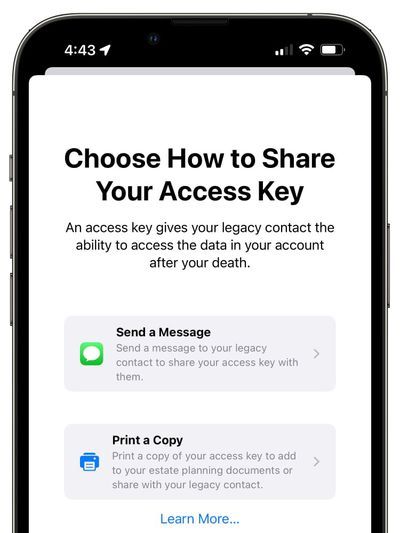
- একবার আপনি একটি বার্তা পাঠালে বা আপনার উত্তরাধিকার যোগাযোগের তথ্য মুদ্রণ করলে, সেই ব্যক্তিকে আনুষ্ঠানিকভাবে সেই ব্যক্তি হিসাবে সেট করা হয় যে আপনার ডেটার অনুরোধ করতে পারে৷
- আপনি যদি অন্য একটি উত্তরাধিকার পরিচিতি সেট করতে চান তবে প্রক্রিয়াটি পুনরাবৃত্তি করুন৷ আপনি একাধিক থাকতে পারে.
উত্তরাধিকার পরিচিতি অ্যাক্সেস কী
নিরাপত্তার উদ্দেশ্যে, অ্যাপল ডেটাতে অ্যাক্সেস দেওয়ার আগে উত্তরাধিকারী পরিচিতিগুলির সমস্ত অনুরোধ পর্যালোচনা করে। আপনার উত্তরাধিকার পরিচিতি আপনার জন্ম তারিখ, আপনার মৃত্যুর শংসাপত্র, এবং আপনি সেট আপ করা অ্যাক্সেস কী অ্যাক্সেস করতে হবে।

অ্যাক্সেস কীটি একটি iMessage-এ মুদ্রিত বা পাঠানো হয়, এবং আপনি যাকে আপনার পরিচিতি হিসাবে সেট করেছেন তার দ্বারা এটি অবশ্যই একটি নিরাপদ স্থানে সংরক্ষণ করা উচিত। Apple একটি খুব দীর্ঘ বহু-সংখ্যার কী প্রদান করে যা অক্ষর এবং সংখ্যার মিশ্রণ এবং একটি সহজে স্ক্যান করা QR কোড। অ্যাপল আপনার পরিচিতিকে নিম্নলিখিত তথ্য প্রদান করে।
আমার আপেল পেন্সিল কিভাবে ব্যবহার করবেন
[ব্যক্তির] উত্তরাধিকারী পরিচিতি হিসাবে, আপনি [ব্যক্তির] অ্যাকাউন্ট থেকে ডেটা অ্যাক্সেস করতে এবং তাদের মৃত্যুর পরে তাদের ডিভাইস থেকে অ্যাক্টিভেশন লক সরাতে সক্ষম হবেন৷
যেহেতু জন্ম তারিখ একটি প্রমাণীকরণ পরিমাপ হিসাবে ব্যবহৃত হয়, তাই আপনার জন্ম তারিখটি আপনার ডিভাইসের সেটিংসে সঠিকভাবে সেট করা প্রয়োজন। আপনি সেটিংস অ্যাপ খুলে, আপনার প্রোফাইল ছবিতে আলতো চাপ দিয়ে, 'নাম, ফোন নম্বর, ইমেল' নির্বাচন করে এবং 'জন্মদিন' তালিকায় আলতো চাপ দিয়ে এটিকে যোগ বা আপডেট করে নিশ্চিত করতে পারেন।
আপনি মারা গেলে কিভাবে আপনার উত্তরাধিকার যোগাযোগ আপনার ডেটা পেতে পারে
আপনার মৃত্যুর ঘটনাতে, আপনার উত্তরাধিকার পরিচিতির অ্যাক্সেস কী সংগ্রহ করতে হবে যা তাদের সরবরাহ করা হয়েছিল যখন তারা একটি পরিচিতি হিসাবে সেট করা হয়েছিল সেইসাথে আপনার মৃত্যুর শংসাপত্রের একটি অনুলিপি।
অ্যাপল আপনার লিগ্যাসি কন্টাক্ট দেখার জন্য নির্দেশ দেয় digital-legacy.apple.com প্রমাণীকরণ প্রক্রিয়া শুরু করতে। লিগ্যাসি কন্টাক্টকে তাদের অ্যাপল আইডি দিয়ে সাইন ইন করতে হবে; এবং অ্যাপলকে প্রয়োজনীয় তথ্য প্রদান করে।

আপনার ডেটা অ্যাক্সেস পাওয়ার জন্য, একটি অ্যাক্সেস কী আবশ্যক। যদি কোনও অ্যাক্সেস কী উপলব্ধ না থাকে, আপনার পরিবার এখনও আপনার ডিভাইসগুলি থেকে অ্যাক্টিভেশন লক সরাতে পারে, তবে আপনার অ্যাকাউন্ট এবং ডেটা প্রথমে মুছে ফেলতে হবে এবং প্রক্রিয়াটির জন্য একটি মৃত্যু শংসাপত্র প্রয়োজন৷
অ্যাপল যে ডিজিটাল লিগ্যাসি প্রক্রিয়াটি প্রয়োগ করেছে তার মাধ্যমে অনুমোদন পাওয়ার জন্য একটি অপেক্ষার সময় রয়েছে এবং স্ট্যাটাস আপডেটগুলি হল৷ ডিজিটাল লিগ্যাসি ওয়েবসাইটে উপলব্ধ .
iphone 12 pro max বেগুনি প্রকাশের তারিখ
আপনার উত্তরাধিকার যোগাযোগের জন্য উপলভ্য ডেটা
আপনার লিগ্যাসি পরিচিতির আপনার ডিভাইসে নিম্নলিখিত ডেটাতে অ্যাক্সেস থাকবে।
iphone 8 এর ডিসপ্লে কত বড়
- ফটো
- বার্তা
- মন্তব্য
- নথি পত্র
- ডাউনলোড করা অ্যাপ এবং তাদের সংশ্লিষ্ট ডেটা
- পরিচিতি
- ক্যালেন্ডার ইভেন্ট
- ডিভাইস ব্যাকআপ
iCloud কীচেন লগইন এবং পাসওয়ার্ড উপলব্ধ করা হবে না, বা কোন লাইসেন্সকৃত মিডিয়া হবে.
অ্যাপলের মতে, আপনার লিগ্যাসি কন্টাক্ট iCloud.com-এ আপনার ডেটা দেখতে পারে বা privacy.apple.com থেকে একটি কপি ডাউনলোড করতে পারে। ডাটা সরাসরি অ্যাপল ডিভাইসেও দেখা যায়।
কিভাবে একটি উত্তরাধিকার পরিচিতি সরান
আপনি আপনার ডেটাতে অ্যাক্সেস প্রত্যাহার করে যে কোনো সময় সেট করেছেন এমন একটি উত্তরাধিকার পরিচিতি সরাতে পারেন৷ এখানে কিভাবে:
- সেটিংস অ্যাপ খুলুন।
- আপনার অ্যাপল আইডি পেতে আপনার প্রোফাইল ছবিতে আলতো চাপুন; সেটিংস.
- পাসওয়ার্ড এবং নিরাপত্তা ট্যাপ করুন.
- লিগ্যাসি পরিচিতিতে আলতো চাপুন।
- যে ব্যক্তির অ্যাক্সেস আপনি সরাতে চান তার নামের উপর আলতো চাপুন।
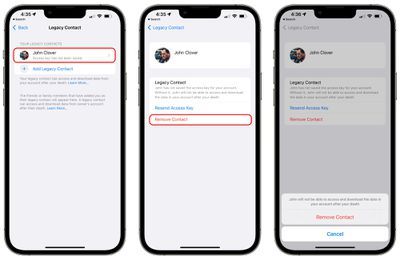
- পরিচিতি সরান নির্বাচন করুন।
- পপ-আপে যে সতর্কবার্তাটি আপনাকে বলে যে ব্যক্তিটি আপনার মৃত্যুর পরে আপনার ডেটা অ্যাক্সেস করতে পারবে না, যোগাযোগ সরান নির্বাচন করুন।
সেখান থেকে, ব্যক্তিটিকে সরানো হবে এবং তাদের যে অ্যাক্সেস কী দেওয়া হয়েছিল তা আপনার মৃত্যুর পরে আপনার ডেটা অ্যাক্সেস করার জন্য আর কাজ করবে না।
গাইড প্রতিক্রিয়া
লিগ্যাসি কন্টাক্ট ফিচার সম্পর্কে প্রশ্ন আছে বা এই গাইডে প্রতিক্রিয়া জানাতে চান? .
সম্পর্কিত রাউন্ডআপ: iOS 15 , আইপ্যাড 15 সম্পর্কিত ফোরাম: iOS 15
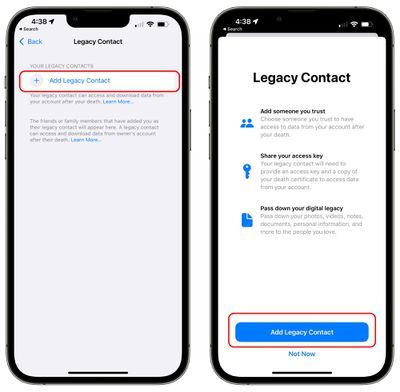
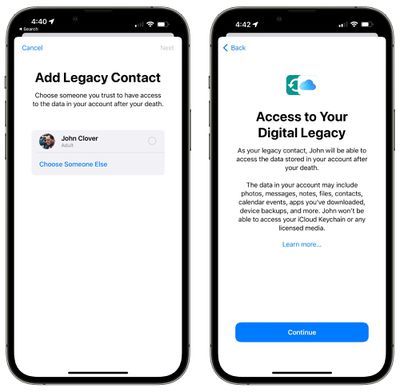
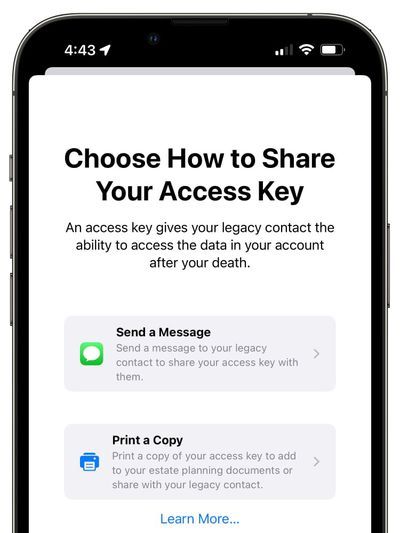
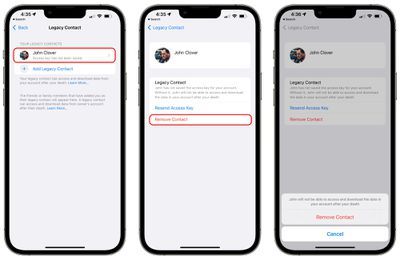
জনপ্রিয় পোস্ট